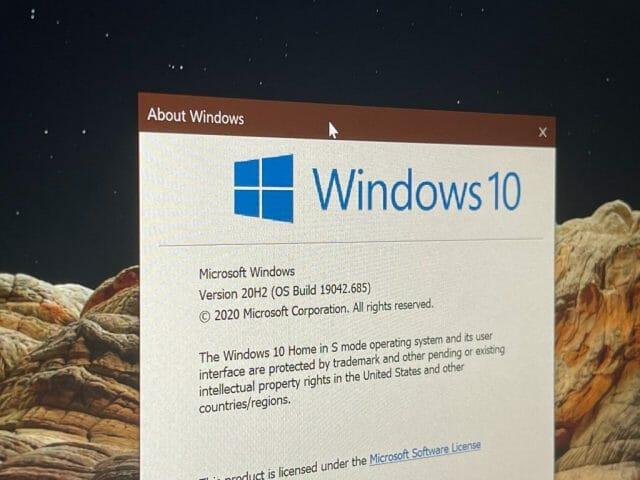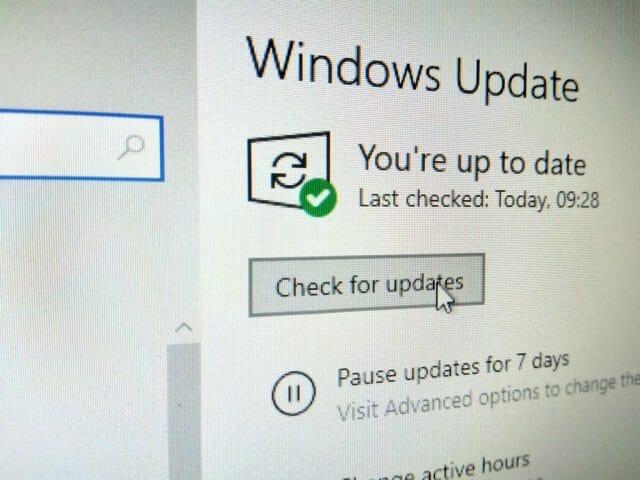Microsoft lanserer nye versjoner av Windows 10 to ganger i året, og hvis du er motvillig til å laste ned det nyeste og beste, kan du ende opp med å se en Windows 10-feilkode eller melding om «slutt på tjenesten». Dette er imidlertid ikke noe å bekymre seg for, siden det bare betyr at PC-en din må oppdateres. Du vil ikke miste filer, viktige data eller noe annet. Løsningen er ganske enkel, og her er hvordan du fikser det.
Hva betyr feilkoden «Din Windows 10-versjon nærmer seg slutten av tjenesten»?
Før vi går inn i løsningen, ønsker vi å gi litt kontekst for hvorfor Microsoft sender deg denne meldingen. Dette vil ikke bare hjelpe deg med å utdanne deg, men det vil også bidra til å forklare hvordan Windows 10 fungerer, siden det er ganske forskjellig fra andre utgivelser som Windows 8, Windows 7 eller Windows Vista. Husk at vi bare snakker om Windows 10 Home og Pro. Windows 10 Enterprise har sin egen syklus.
Spesielt hvis du for øyeblikket kjører Windows 10 versjon 1909 eller eldre (også kjent som november 2019-oppdateringen), kan det hende du ser denne feilmeldingen. Men hva betyr det? Vel, når du ser «Windows 10-versjonen din nærmer seg slutten av tjenesten,» betyr det at Microsoft snart ikke lenger kommer til å oppdatere versjonen av Windows 10 på PC-en din. PC-en din vil fortsette å fungere og du kan avvise meldingen hvis du vil, men det er risikoer, som vi avslutter denne delen med.
Som vi tidligere antydet, er det fordi Microsoft slipper store Windows 10-versjoner to ganger i året. En gang på våren, og en annen gang på høsten. På grunn av dette har Microsoft en tidsplan for når den slutter å støtte visse Windows-versjoner. Du kan se disse nedenfor i tabellen. Som en påminnelse kan du sjekke Windows-versjonen din ved å klikke på Start-menyen og skrive inn «winver» og deretter godta ledeteksten. Sjekk under der det står «Microsoft Windows» for å se Windows-versjonsnummeret.
| Windows 10 versjon | Startdato | Sluttdato |
|---|---|---|
| Versjon 20H2 (Windows 10 oktober 2020-oppdatering) | 10/20/2020 | 05/10/2022 |
| Versjon 2004 (Windows 10 mai 2020-oppdatering) | 05/27/2020 | 12/14/2021 |
| Versjon 1909 (Windows 10 november 2019-oppdatering) | 11/12/2019 | 05/11/2021 |
| Versjon 1903 (Windows 10 mai 2019-oppdatering) | 05/21/2019 | 12/08/2020 |
| Versjon 1809 (Windows oktober 2018-oppdatering) | 11/13/2018 | 11/10/2020 |
| Versjon 1803 (Windows 10 april 2018-oppdatering) | 04/30/2018 | 11/12/2019 |
| Versjon 1709 (Windows 10 Fall Creators Update) | 10/17/2017 | 04/09/2019 |
| Versjon 1703 (Windows 10 Creators Update) | 04/05/2017 | 10/09/2018 |
| Versjon 1607 (Windows 10 Jubileumsoppdatering) | 08/02/2016 | 04/10/2018 |
| Versjon 1511 (Windows 10 november-oppdatering) | 11/10/2015 | 10/10/2017 |
| Versjon 1507 (original Windows 10-versjon) | 07/29/2015 | 05/09/2017 |
Microsoft støtter ikke lenger Windows 10 versjon 1903 og eldre, noe som betyr at disse versjonene av Windows ikke lenger får sikkerhetsoppdateringer. Hvis du kjører disse eldre versjonene av Windows, setter dette datamaskinen din i fare for virus og andre angrep. Det er derfor meldingen vises, for å fortelle deg at det er på tide med en oppdatering.
Slik fikser du meldingen «Din Windows 10-versjon nærmer seg slutten av tjenesten».
For å fikse og bli kvitt denne meldingen, bør du oppdatere PC-en så snart som mulig. Den enkleste måten å gjøre dette på er å besøke Windows Update. Klikk på Start-menyen og søk etter Innstillinger. Klikk deretter Oppdatering og sikkerhet. Derfra kan du klikke Se etter oppdateringer for automatisk å få Windows 10 til å laste ned den nyeste versjonen av operativsystemet.
Du kan fortsette å bruke PC-en mens oppdateringen lastes ned, og når du er klar, vil du bli bedt om å starte på nytt. Kommer fra en eldre versjon av Windows, kan oppdateringen ta en stund. Du vil ikke miste noen av filene dine, og appene dine vil ikke bli slettet. Alt vil forbli på plass.
Oppdateringen vil være gratis, og du trenger ikke å betale noe. Hvis du kommer fra en eldre versjon av Windows 10, får du til og med nye funksjoner. Hver nye versjon av Windows gir også nye funksjoner og rettelser. Det er ikke noe du vil gå glipp av. Et sammendrag av noen av de nye funksjonene i hver av de to mest moderne versjonene av Windows 10 kan sees i tabellen nedenfor.
| Windows 10 versjon | Nye funksjoner |
|---|---|
| Versjon 20H2 (oppdatering for oktober 2020) | Den nye Microsoft Edge-nettleseren, ALT+Tab for å få tilgang til åpne faner, nytt utseende for Start-menyen, forbedret 2-i-1 nettbrettmodusopplevelse |
| Versjon 2004 (oppdatering for mai 2020) | En ny Cortana-opplevelse, tilgjengelighetsforbedringer, virtuelle skrivebordsforbedringer, Windows Search-forbedringer. |
Vanligvis, hvis du ser «Windows 10-versjonen din nærmer seg slutten av tjenesten» og du oppdaterer via Windows Update, får du den nyeste versjonen av Windows installert. For øyeblikket er den nyeste versjonen av Windows Windows 10, versjon 20H2, ellers kjent som Windows 10 oktober 2020-oppdateringen.
Hva hvis Windows Update ikke hjelper å fikse feilen?
Vanligvis vil det å gå til Windows Update bidra til å løse eventuelle feil, men hvis det ikke fungerer, er det noen sikkerhetskopier. Det kan hende du ser en automatisk melding på skjermen om «Oppdater til siste versjon av Windows 10.» Denne meldingen lar deg klikke på en «Oppdater nå»-knapp for å laste ned den nyeste Windows 10-versjonen. Det fungerer på samme måte som Windows Update ville gjort.
Hvis alt annet feiler, kan du last ned Windows 10 Update Assistant for å hjelpe deg med å oppdatere Windows 10. Bare besøk Microsofts nettsted, og last ned verktøyet og lagre det på skrivebordet. Deretter velger du «Oppgrader denne PCen nå» etter at du har startet den.
Avsluttende notater
Vi håper at du nå har løst problemet for deg, men vi har noen siste merknader. Når du oppdaterer Windows 10, er du inne i en ny livssyklus. Microsoft forklarer dette her, så sjekk det gjerne ut for mer. Og sørg for å Twitter og sjekk ut vårt Windows 10-nyhetssenter for alt det siste om Windows, og flere Microsoft-nyheter!
FAQ
Hvilken versjon av Windows 10 har jeg?
Du kan finne grunnleggende Windows 10-informasjon i System-delen av Kontrollpanel, men det spesifikke versjonsnummeret til Windows 10 finnes i Innstillinger: Åpne Innstillinger i Windows 10 ved å trykke på Windows-tasten+I-tastekombinasjonen. Det er en stor «i» ikke en «L».
Hvordan finne Windows 11/10 versjonsnummer?
En raskere måte å finne versjonsnummeret for Windows 11/10 er ved å skrive inn winver-kommandoen ved ledeteksten eller i dialogboksen Kjør. Windows 11- og Windows 10-oppdateringer kan enkelt installeres gjennom Windows Update. Systemområdet i Kontrollpanel er hvor du kan finne informasjon for Windows 8, Windows 7, Windows Vista og Windows XP.
Hvordan vet jeg om Windows 10 er oppdatert?
Hovedoppdateringen for Windows 10 du har installert vises på versjonslinjen. En raskere måte å finne Windows 10-versjonsnummeret på er ved å skrive winver-kommandoen ved ledeteksten eller i dialogboksen Kjør. Windows 10-oppdateringer kan enkelt installeres gjennom Windows Update.
Hvordan vet jeg om datamaskinen min er Windows 10 eller 11?
Åpne Innstillinger ved å trykke på WIN + i tastekombinasjonen. Velg System når skjermbildet Innstillinger åpnes. Velg Om fra høyre side nederst (Windows 11), eller venstre rute nederst (Windows 10). Hovedoppdateringen for Windows 11/10 du har installert vises på versjonslinjen.
Hvordan sjekke PC-spesifikasjonene på Windows 10/11?
Deretter kan du sjekke PC-ens fulle spesifikasjoner på Windows 10 eller 11. Microsoft Store-appen er innebygd i Windows 10/11 som lar deg bla gjennom og laste ned ulike apper, spill. Sjekk hvordan du åpner Microsoft Store-appen på Windows 10/11.
Hvordan vet jeg hvilken versjon av Windows 10 jeg har?
Bare trykk på Windows-tasten + R for å åpne Kjør-boksen. Skriv winver og trykk Enter. Dette vil åpne Om Windows-vinduet som viser Windows-versjonen og byggenummeret i det. Windows 10 har følgende versjoner: Bare trykk på Windows-tasten + R for å åpne Kjør-boksen. Skriv inn cmd og trykk Enter.
Hvordan finner du datasysteminformasjonen din på Windows 10/11?
Hvis du vil finne datasysteminformasjonen din på Windows 10 eller Windows 11, kan du sjekke en av de 10 måtene nedenfor. De lar deg enkelt åpne og se systeminformasjon. Måte 1. Åpne systeminformasjonspanelet ved å bruke søk Klikk på Start-menyen eller søkeboksen.Skriv inn systeminformasjon eller msinfo32.
Hvordan finner jeg Windows 11/10-versjonen og byggenummeret?
Windows 11/10-versjonene pluss / og byggenummer på skrivebordet! 1. Start Windows Registerredigering 2. Naviger til mappen HKEY_CURRENT_USER\Control Panel\Desktop 3. Sett «DWORD»-verdien PaintDesktopVersion til:
Hvordan finner jeg informasjon om operativsystemet mitt i Windows 10?
Finn informasjon om operativsystemet i Windows 10. 1 Velg Start-knappen > Innstillinger > System > Om . 2 Under Enhetsspesifikasjoner > Systemtype kan du se om du kjører en 32-biters eller 64-biters versjon av Windows. 3 Under Windows-spesifikasjoner, sjekk hvilken utgave og versjon av Windows enheten din kjører.
Hvordan sjekke om Windows-PCen din kan kjøre Windows 11?
For å sjekke om din Windows-PC kan kjøre Windows 11, last ned » PC Health Check «-appen (ved å klikke på hyperkoblingen starter nedlastingen umiddelbart. Deretter åpner du den nedlastede filen og godtar vilkårene for å installere den. Sjekk deretter «Åpne Windows PC Helsesjekk»-boksen og velg «Fullfør».
Hvordan vet jeg om datamaskinen min er 32 bit?
Slik lærer du mer: Velg Start-knappen > Innstillinger > System > Om . Åpne Om innstillinger Under Enhetsspesifikasjoner > Systemtype kan du se om du kjører en 32-biters eller 64-biters versjon av Windows. Under Windows-spesifikasjoner, sjekk hvilken utgave og versjon av Windows enheten din er …